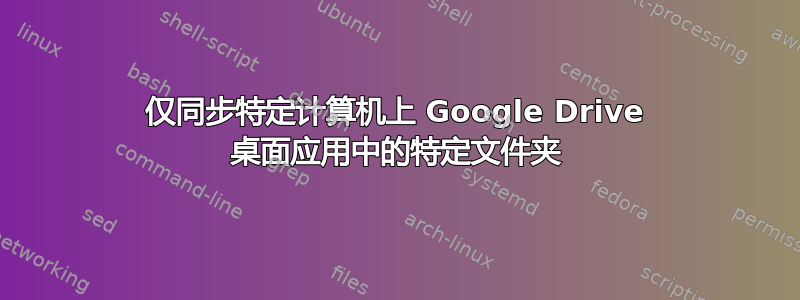
如何在特定计算机(操作系统为 Windows 8)上仅同步 Google Drive 桌面应用中的特定文件夹?例如,如果我有 2 台计算机,我想在一台计算机上同步所有文件和文件夹,但我只想同步第二台计算机上的一个文件夹。
没有设置菜单,首选项菜单也被禁用。 Google 云端硬盘菜单
答案1
如果您单击任务栏中的 Google Drive 图标,在即将出现的信息屏幕的右上角,您可以单击三个点。有一个菜单“首选项”,可让您选择要选择性同步的文件夹。
答案2
登录帐户后,仅启用首选项选项。登录后,同步过程将开始下载所有文件。您可以暂停该操作并单击首选项,它将在“同步选项”选项卡下显示您需要同步的文件夹。
您应该选择“仅同步这些文件夹(已选择 n MB)”,然后在下面勾选要同步到 Google Drive 的特定文件夹或子文件夹。如果您已经下载,其他文件夹将从本地删除,但仍会保留在您的 Google Drive 中。
对 Google Drive 目录下的此同步文件夹所做的任何修改也将自动更新和同步。希望这对您有所帮助。


